当前位置: 首页 > 资讯 > steam性能监视器怎么用
发布时间: 2025-07-02 10:12:56 作者:佚名阅读:21次
使用 Steam 的性能监视器非常简单,但它能给你提供非常有用的信息,帮助你了解游戏运行情况和系统负载。这个功能最近进行了升级,提供了更详细的数据。
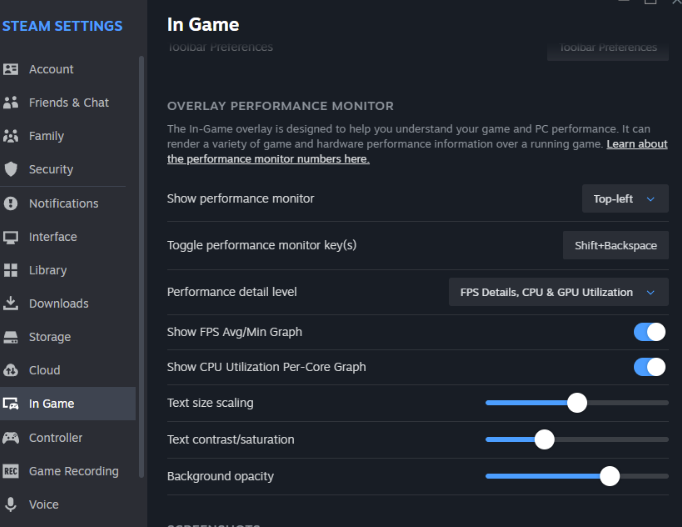
如何启用性能监视器
要启用 Steam 的性能监视器,你需要先在 Steam 客户端的设置里找到它。
打开 Steam 设置: 在 Steam 客户端中,点击左上角的“Steam”菜单,然后选择“设置”。
进入“游戏中”选项: 在设置窗口的左侧导航栏中,找到并点击“游戏中”(In-Game)。
启用并设置监视器:
在右侧的“游戏中”设置中,你会找到“性能监视器覆盖层”(Overlay Performance Monitor)或类似的选项。
勾选“显示性能监视器”(Show performance monitor)。
你可以选择它在屏幕上显示的位置(例如,左上角、右上角)。
你还可以调整监视器的对比度、颜色饱和度、背景透明度等,让它更符合你的喜好。
在“性能详细级别”(Performance detail level)下拉菜单中,选择你想要显示的信息量。
性能详细级别
Steam 的性能监视器提供了不同级别的详细信息,你可以根据自己的需求选择。
级别 1: 通常只显示最基础的帧率 (FPS)。这是最简洁的模式,只占用很小的屏幕空间,适合只想看游戏帧数的玩家。
级别 2+: 随着级别的提高,你会看到更多详细的数据,包括:
CPU 使用率: 不仅显示总使用率,还会显示平均时钟速度和最高核心速度。
GPU 使用率: 显示 GPU 的负载百分比、温度,以及显存(VRAM)和共享系统内存(RAM)的使用量。
内存使用率: 显示系统内存(RAM)的占用情况。
帧生成技术: 如果你使用了 DLSS/FSR 等帧生成技术,它还会清晰地标记出来,并同时显示原始帧率和生成后的显示帧率,这对于了解技术效果非常有用。
性能监视器的作用
诊断性能瓶颈: 当游戏帧数低时,你可以通过观察 CPU 和 GPU 的使用率来判断是哪个硬件成为了瓶颈。例如,如果 CPU 使用率很高而 GPU 使用率很低,可能意味着 CPU 成了瓶颈。
调整游戏设置: 根据显示的数据,你可以更明智地调整游戏内的图形设置。如果你的 GPU 负载很高但帧数不理想,你可以适当降低一些图形选项来提升帧数。
监测硬件状态: 监视器还会显示温度,这有助于你监控硬件是否过热,防止潜在的性能下降或硬件损坏。
注意事项
快捷键: 在 PC 上,你可以使用Shift + Tab来调出 Steam 界面,然后查看性能监视器。
Steam Deck: 在 Steam Deck 上,你可以按下右侧的快速访问按钮(三个点的按钮),然后进入性能菜单,通过滑块来调整性能监视器的级别。
启用这个功能后,你就能在玩游戏时实时看到这些数据,从而更好地优化你的游戏体验。
Copyright © 2022 yxtxyey.COM , All Rights Reserved.
版权所有 安心个人网 侵权违规下架:1031578584@qq.com